OPPO デバイスを入手して使用することは、エキサイティングな瞬間です。ただし、古いデバイスから新しい OnePlus デバイスにデータを転送するのは恐ろしい場合があります。適切な予防措置を講じないと重要な文書やメディア ファイルを失う可能性が依然としてあるため、この困難な作業を無視してはなりません。
幸いなことに、関係者全員にとって移行プロセスの困難を軽減する役立つ戦略によって、このストレスを軽減することができます。 OPPOからOnePlusにデータを転送する方法を見てみましょう。
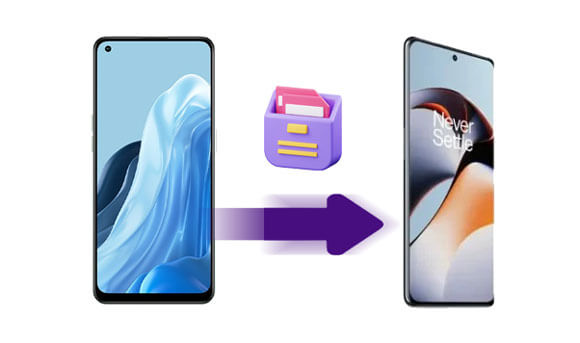
いくつかの理由で、あるデバイスから別のデバイスにデータを転送する必要がある場合があります。一般的な理由を以下に示します。
1. OPPO から OnePlus へのアップグレード:新しいデバイスにアップグレードすると、古いデバイスから新しいデバイスにデータを転送する必要があります。これは、デバイス間を切り替える場合に主に役立ちます。データを転送しない場合は、すべてのアプリと設定を最初からやり直す必要があります。
2. デバイス間でのデータの共有:写真やビデオなどのデータを OPPO スマートフォンから OnePlus スマートフォンに共有したい場合があります。
3. データをバックアップする:あるデバイスから別のデバイスにデータを移動することは、バックアップの目的にも使用できます。必ずしもクラウド ストレージ サービスに依存する必要はありません。重要なデータのコピーを 2 つのデバイスに保存しておくと便利です。
古い Android から OnePlus One/11/11R/Ace 2/Ace 2V にデータを転送するにはどうすればよいですか? OnePlus Clone Phone アプリまたは効率的なプログラムを使用して、古い携帯電話から新しい OnePlus デバイスにファイルを転送できます。以下は、OPPO から OnePlus にデータを転送する方法の詳細な説明です。
Samsung Data Transferなどの専門的なツールを使用して、OPPO から OnePlus にデータを転送できます。これは簡単で、速く、信頼性が高いため、最も推奨される安全な方法です。この最先端の電話転送ソフトウェアを使用すると、 iOS から iOS 、Android から Android、さらには iOS と Android 間など、複数のプラットフォーム間でデータを共有することが驚くほど簡単になります。
Apple と Google の製品ラインの今日の主要なデバイスのほぼすべてで同様に試行およびテストされたこのプログラムは、 音楽、連絡先、ビデオ、写真、メモ、SMS などを毎回完璧に転送します。直感的なユーザー インターフェイスにより、情報を失うリスクがなく、データを迅速かつ簡単に取得できます。
- OPPO と OnePlus の間でファイルをシームレスに転送します。
- コンピュータを介さずに、あるデバイスから別のデバイスにデータを直接転送します。
- 連絡先、SMS、写真、アプリケーションなど、幅広い種類のファイルをサポートします。
- クロスプラットフォーム互換性により、Android から iOS へ、またはその逆にデータを移動できます。
- 高速転送のためのシンプルなナビゲーション ボタンを備えた使いやすいインターフェイスを提供します。
この OPPO から OnePlus への転送プログラムをダウンロードしてください。
ステップ 1. プログラムをコンピュータにダウンロードしてインストールします
インストール後にコンピューターでプログラムを起動し、USB ケーブルを使用して OPPO および OnePlus デバイスをコンピューターに接続します。両方のデバイスでデバッグ モードを有効にし、利用可能なオプションの中から「モバイル転送」ボタンをタップします。
ステップ 2. デバイスを正しく設定する
- プログラムは両方のデバイスを自動的に検出します。 OPPO デバイスが「ソース」デバイスとして設定され、「 OnePlus 」デバイスが「宛先」デバイスとして設定されていることを確認してください。正しく設定されていない場合は、「反転」ボタンをクリックして位置を入れ替えます。
- Android デバイスがバージョン 4.2 以降を実行している場合は、画面上の [ OK ] または [許可] をタップするだけで、コンピュータのデータへのアクセスを承認するよう求められます。
ステップ 3. OPPO から OnePlus にデータを転送する
-OPPO から OnePlus に転送したいデータの種類を選択し、「コピー開始」ボタンをクリックします。選択したコンテンツは数分以内に正常に転送されます。

- 転送が完了すると、完了を通知するアラートが届きます。 「転送が完了しました」というメッセージとともに、データ転送プロセスの結果を要約したレポートが生成されます。

こちらもご覧ください: OnePlus で削除されたファイルを復元する 4 つの安全な方法
OnePlus は、以前は OnePlus Switch とも呼ばれていた新しいアプリClone Phoneの導入により、Android デバイスからデバイスへのデータの移行をシンプルかつストレスフリーにしました。オーディオ、ビデオ ファイル、ウェブ履歴などを OPPO から OnePlus デバイスに簡単に転送できるようになりました。 OnePlus Switch を使用してデバイス間で重要な情報を移動する方法を詳しく説明したこの便利なガイドがあれば、再度切り替えるときに戸惑うことはありません。
ステップ 1. アプリをインストールする
プロセスを開始するには、OnePlus Switch をダウンロードして 2 つのデバイスにインストールします。データ移行を許可するために必要な権限をデバイスに付与します。
ステップ 2. 電話機を設定する
「設定」を開き、「詳細」オプションを選択します。次に、OnePlus デバイスで「新しい携帯電話です」をタップします。すべての指示をよく読んだら、「続行」をクリックして先に進みます。 OnePlus デバイスは、OPPO デバイスを使用してスキャンする必要がある QR コードを生成します。
ステップ 3. 両方の電話機を接続する
OPPO デバイスで「古い携帯電話です」オプションを選択してデバイスを接続し、カメラを使用して新しいデバイスに表示される QR コードをスキャンします。両方のデバイスが接続されたら、準備完了です。
ステップ 4. データの選択と転送
両方の電話が接続されると、転送可能なデータが表示されます。移行する情報を選択し、「開始」をクリックして開始します。時間がかかる場合がありますので、手続きが完了するまでお待ちください。

注意: Android 6.0 以降のバージョンを搭載した Android Phone をお持ちの場合は、Clone Phone アプリを通じてデータをシームレスに転送できます。移行プロセス中は、このアプリを開いたままにしてください。完全性が損なわれる可能性があるため、画面を閉じたりロックしたりしないでください。最初の試行中に情報の転送に失敗した場合でも、心配する必要はありません。 OnePlus Switch は、各部分が中断された場所を保存し、別の時点で継続できるようにします。
こちらもお読みください:これらの方法を使用すると、OnePlus ファイルをコンピュータに転送してバックアップできます。
Q1: OPPO から OnePlus にデータを転送するのにどれくらい時間がかかりますか?
ファイル転送の速度は、データのサイズやその他の要因によって異なります。通常、ファイルが小さい場合は数分かかります。
Q2: OnePlus Switch を使用しているときに転送プロセスを一時停止できますか?
はい、転送プロセスはいつでも一時停止および再開でき、後でプロセスを続行できます。
OPPO デバイスから OnePlus デバイスへのデータ転送は、かつてないほど簡単になりました。サードパーティのアプリケーションを使用する場合でも、OnePlus Clone Phone アプリを使用する場合でも、最小限の労力で情報を移動できます。また、転送するファイルの種類に関係なく、手順全体を通じて素材は安全に保たれます。ただし、より互換性のある転送ツールが必要な場合は、 Samsung Data Transferが最適です。ほとんどの Android および iOS デバイスに問題なく切り替えることができます。
関連記事
2023年にAndroidからiPhoneにすべての連絡先を転送する方法
OPPO から iPhone にデータを転送: 4 つの強力な方法で完全サポート
OPPO A3s パターン ロック解除ソリューション - ロックを解除する優れたツール
OnePlus から Samsung にデータをすばやく転送: 試してみる 4 つの最良の方法
スマートスイッチにはWi-Fiが必要ですか?答えを見つけてデータを迅速に転送する
Copyright © samsung-messages-backup.com All Rights Reserved.